Очень часто удобные для использования флешки и карты памяти выходят из строя. Так вот, перед тем, как выкинуть устройство, имеет смысл попытаться его реанимировать. Для этих целей написано немало программ. Причем есть универсальные, которые подойдут для разных производителей, а есть и фирменный софт от таких компаний, как Transcend, Silicon Power, Kingston и другие.
Все описанные в данной статье программы для ремонта флешек бесплатные. Давайте начнем разбираться, где их скачать, и какие у каждой преимущества.
Фирменные программы от производителей
Популярные производители USB-накопителей позаботились о том, чтобы у пользователя была возможность вернуть его к жизни, используя фирменную утилиту. Выбирайте производителя своей флешки и пробуйте ее чинить с помощью подходящей утилиты.
JetFlash Recovery Tool
Утилита JetFlash Recovery Tool или JetFlash Online Recovery была выпущена компанией Transcend. Подходит она как для Transcend, так и для устройств производства A-DATA. Простой интерфейс, для всех ОС Windows, начиная с XP. На английском, но поскольку кнопок мало, то разобраться не трудно. Устанавливать не нужно.
Как восстановить флешку, которую не видит компьютер. Часть 1.
Скачать ее можно с официального сайта: https://ru.transcend-info.com/supports/special.aspx?no=3#. Если у вас не «JetFlash 620» , то качайте «General Product» .
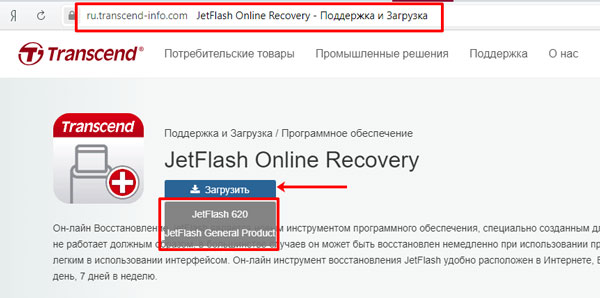
Запустите файл и дождитесь, когда программа загрузит все необходимые файлы (требуется подключение Интернета). При этом будет такое окно.
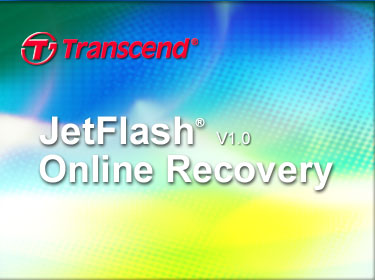
Затем вставьте флешку в порт и выберите, что нужно сделать: «Repair drive keep existing data» (восстановление файлов на флешке). Дальше жмите «ОК» или «Start» . С высокой долей вероятности, программа вернет флешку к жизни.

USB Flash Drive Online Recovery
Подойдет для USB-накопителей от ADATA. Операционная должна быть Windows XP или новее, обязательно подключение к Интернет. Также позаботьтесь о восстановлении данных с устройства, поскольку USB Flash Drive Online Recovery восстановит флешку, но не информацию на ней.
Переходите на официальный сайт: http://www.adata.com/ru/ss/usbdiy/. Дальше вводите серийный номер и скачивайте предложенную утилиту.
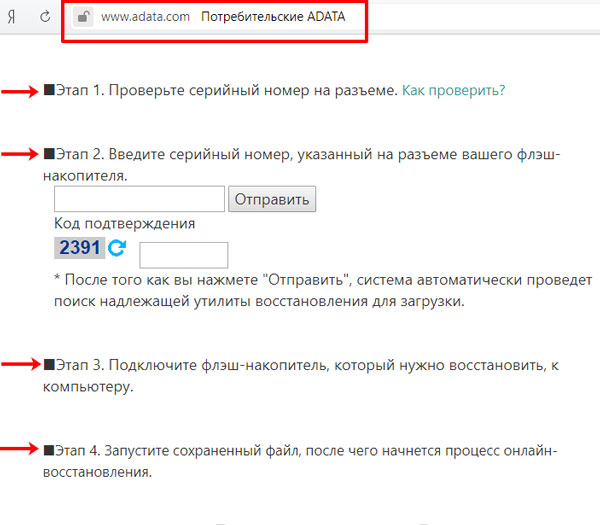
Возвращайтесь к сайту ADATA, прокручивайте страницу вниз и следуйте пошаговой инструкции по использованию программы.
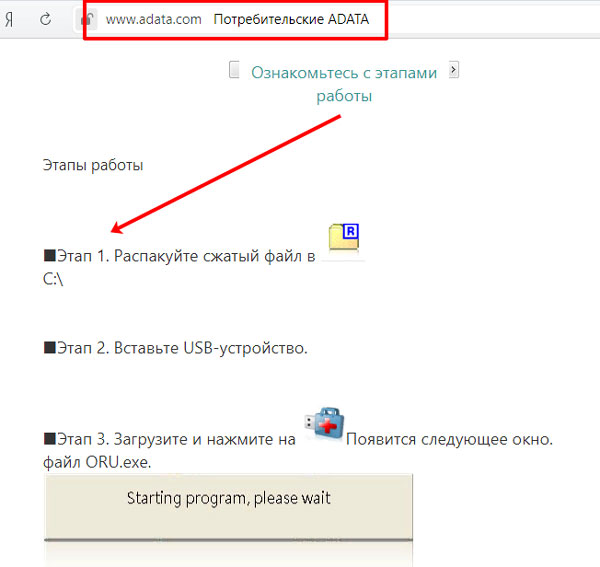
Kingston Format Utility
Данная утилита была разработана для флешек Kingston серии DTHX30/XX. Подойдет для любой версии Windows, начиная с XP. Установки не требует. Интерфейс английский. Данные не восстанавливает, так что позаботьтесь об этом заранее. Есть возможность выбрать одну из файловых систем: FAT32 или NTFS.
Флешка не определяется. Подробная инструкция по восстановлению
Переходите на официальный сайт по ссылке и скачивайте утилиту: https://www.kingston.com/ru/support/technical/downloads/111247.
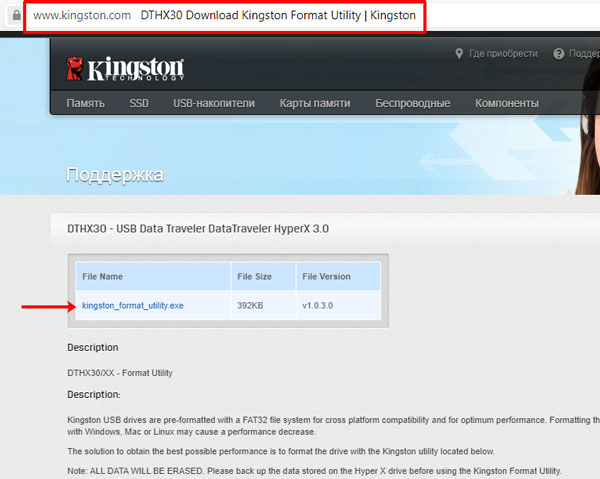
Заходите в папку «Загрузки» на компьютере (1) и запускайте скачанный файл (2). Затем, с помощью кнопки «Browse» (3) выберите папку для извлечения программы (в примере Рабочий стол) и начинайте распаковку – кнопка «Unzip» (4).
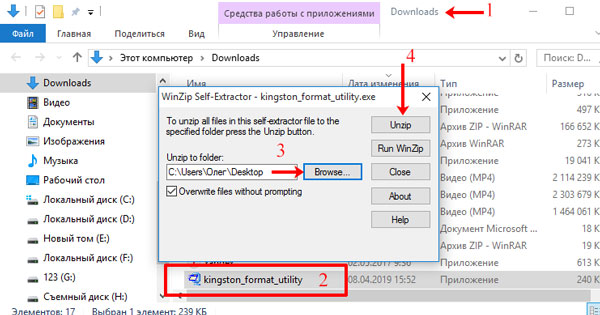
Найдите, в указанной для извлечения папке, ярлык утилиты и запустите ее (1). Согласитесь с лицензией кнопкой «Accept» .
В самом окне Kingston Format Utility в первом поле выберите свой съемный накопитель (2), а во втором – укажите формат (3). Жмите кнопочку «Format» (4) и ждите окончания процесса.
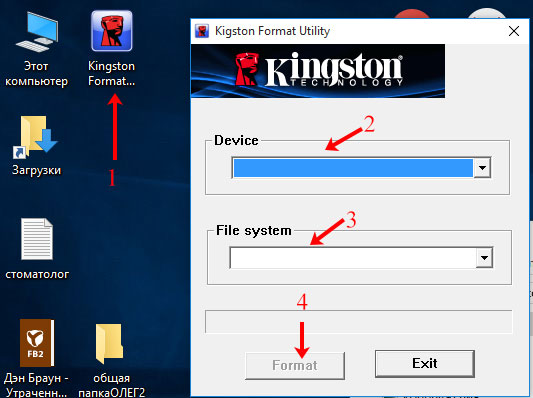
Formatter Silicon Power
Данная утилита предназначена для низкоуровневого форматирования флешек Silicon Power с контроллером PS2251-03-Q. Но может помочь восстановить и другие USB-носители. Учтите, что после нее, восстановить информацию с устройства будет невозможно. Скачайте ее из Интернета (поскольку сделать это с официального сайта уже не получится). Лично я скачала архив (1), в котором был один исполняемый файл (2).
Запустите файл утилиты (2).
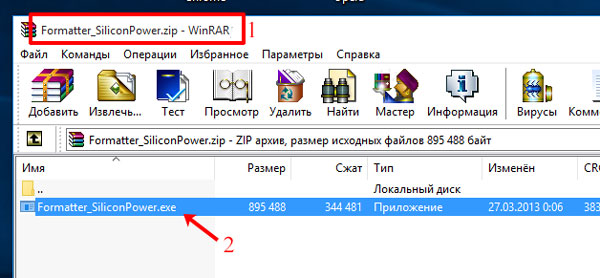
Запустите процесс форматирования и в следующем окне подтвердите, что согласны со стиранием данных.
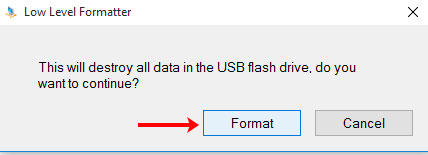
Универсальные программы
Если же программы от производителя вашего устройства нет, или она есть, но не помогла, тогда, чтобы отремонтировать флешку, придется обратиться за помощью к сторонним утилитам.
D-Soft Flash Doctor
Первая в нашем списке D-Soft Flash Doctor. Помогает отформатировать носитель, когда это невозможно сделать с помощью системы. Также поможет, если информация с устройства не читается или не записывается. Помимо восстановления флешки, утилита сможет просканировать ее на ошибки, создать образ или записать его.
Язык интерфейса – русский. Установка на компьютер не требуется. Подходит для ОС Windows 7, 8 и 10.

EzRecover
Утилита EzRecover работает с флешками от многих популярных производителей (A-Data, Silicon Power, LG, Samsung, Super Talent, GoodRam Flash Disk, OCZ ATV), а также с картридерами (CompactFlash, MD, XD, MS, MMC, Format Tool Sony Memory Stick). Восстановит устройство, если система его не видит, возникают ошибки при записи или чтении информации, объем в Проводнике показывается равным нулю.
После использования программы, восстановить информацию с флешки не получится. Программа на английском. Устанавливается в Windows XP или новее. Если после ее запуска устройство в окне не отображается, то достаньте и вновь подключите флешку.

HP USB Disk Storage Format Tool
Данная программа нам русском, не требует установки и подходит для всех Windows, начиная с ХР. Выполняет низкоуровневое форматирование USB-носителя, исключает битые сектора и выполняет форматирование даже если флешка используется системой. Подробнее прочитать про нее и скачать утилиту, можно в отдельной статье на сайте.

SD Memory Card Formatter
Данную утилиту можно использовать, если возникли проблемы с картой памяти. С ее помощью получится отформатировать SD, SDHC и SDXC карты. Подходит для ОС Windows XP и новее, а также для компьютеров на Mac OS. Интерфейс на английском, но очень простой. Скачать ее можно с официального сайта по ссылке: https://www.sdcard.org/downloads/formatter/.
Выбирайте свою операционную систему и жмите на синюю кнопку.
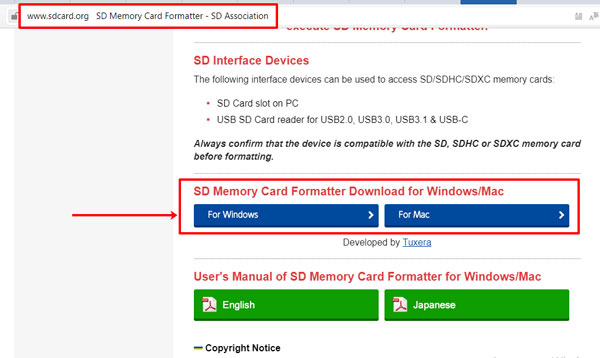
Дальше заходите в скачанный архив, ищите в нем исполняемый файл с расширением .exe и устанавливайте утилиту.
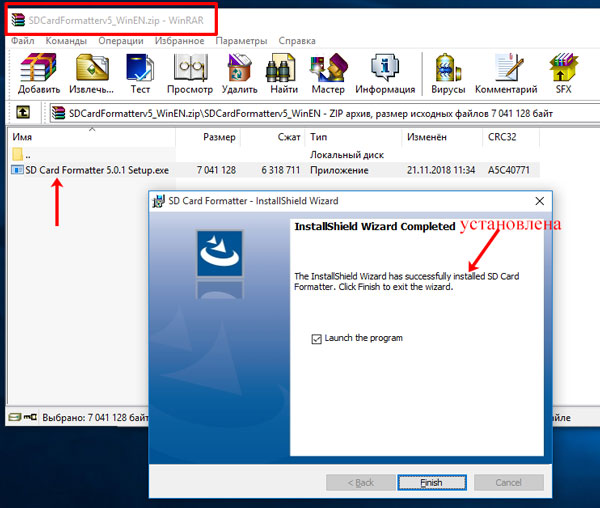
В главном окне программы выбирайте карту памяти, устанавливайте параметры форматирования и начинайте процесс кнопкой «Format» .
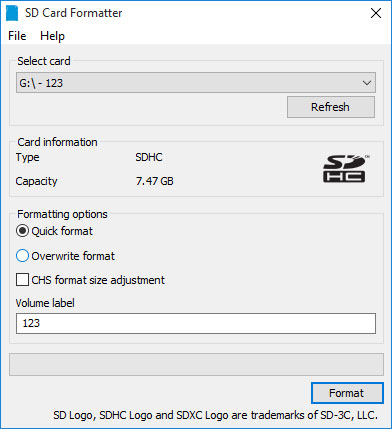
Поиск утилиты по VID и PID
Существует еще один способ, используя который, получится подобрать подходящую программу именно для вашего USB-накопителя. Для этого нужно узнать значения VID и PID вашего съемного устройства. Используя один из описанных в статье способов, посмотрите нужные значения.

Дальше переходите на сайт: http://flashboot.ru/iflash/. Введите в поля VID и PID и жмите «Search» . В результатах найдите тот же контроллер, что установлен на вашей флешке (столбец «Chip Model» ), и в столбце «Utils» посмотрите, какая программа предлагается.

Конечно, программ для ремонта флешек очень много. В статье я привела только самые популярные, которые помогают справиться с различными проблемами: флешка не отображается, проблемы с чтением или записью, не удается отформатировать накопитель. Если же устройство вообще никак не реагирует, то пробуйте нести по гарантии или, скорее всего, оно уже отработало свое.
Источник: comp-profi.com
Бесплатные программы для ремонта флешек

Разнообразные проблемы с USB-накопителями или флешками — это то, с чем сталкивается, наверное, каждый их владелец. Компьютер не видит флешку, не удаляются и не записываются файлы, Windows пишет, что диск защищен от записи, неправильно показывается объем памяти — это не полный перечень таких проблем. Возможно, если компьютер просто не определяет накопитель, вам поможет еще и это руководство: Компьютер не видит флешку (3 способа решения проблемы). Если же флешка определяется и работает, но необходимо восстановить файлы с нее, для начала рекомендую ознакомиться с материалом Программы для восстановления данных .
Если различные способы исправить ошибки USB накопителя путем манипуляций с драйверами, действий в «Управлении дисками» Windows или с помощью командной строки (diskpart, format и пр.) не привели к положительному результату, можно попробовать утилиты и программы для ремонта флешек, предоставляемые как производителями, например, Kingston, Silicon Power и Transcend, так и сторонними разработчиками.
Отмечу, что использование программ, описанных ниже, может не исправить, а усугубить проблему, а проверка их работоспособности на исправной флешке может привести к выходу ее из строя. Все риски вы берете на себя. Также полезными могут оказаться руководства: Флешка пишет Вставьте диск в устройство , Windows не удается завершить форматирование флешки , Сбой запроса дескриптора USB устройства код 43 .
В этой статье сначала будут описаны фирменные утилиты популярных производителей — Kingston, Adata, Silicon Power, Apacer и Transcend, а также универсальная утилита для SD карт памяти. А после этого — подробное описание, как узнать контроллер памяти своего накопителя и найти бесплатную программу для ремонта именно этой флешки.
Transcend JetFlash Online Recovery
Для восстановления работоспособности USB накопителей Transcend производитель предлагает собственную утилиту — Transcend JetFlash Online Recovery, которая, теоретически, совместима с большинством современных флешек производства этой компании.
На официальном сайте доступны две версии программы для ремонта флешек Transcend — одна для JetFlash 620, другая — для всех остальных накопителей.
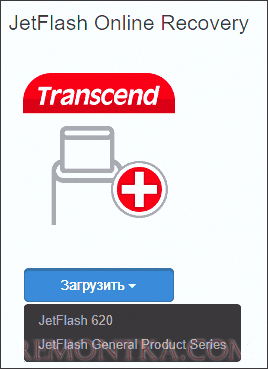
Для работы утилиты необходимо наличие подключения к Интернету (для автоматического определения конкретного метода восстановления). Утилита позволяет восстановить флешку как с форматированием (Repair drive and erase all data) так и, при возможности, с сохранением данных (Repair drive and keep existing data).
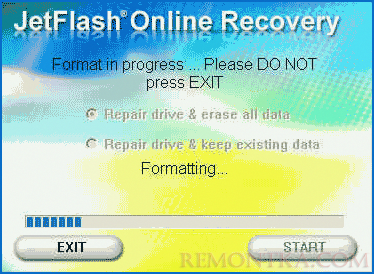
Скачать утилиту Transcend JetFlash Online Recovery можно с официального сайта https://ru.transcend-info.com/supports/special.aspx?no=3
Silicon Power Flash Drive Recovery Software
На официальном сайте Silicon Power в разделе «Поддержка» представлена программа для ремонта флешек этого производителя — USB Flash Drive Recovery. Для загрузки потребуется ввести адрес электронной почты (не проверяется), затем загружается ZIP-архив UFD_Recover_Tool, в котором находится SP Recovery Utility (требует для работы компоненты .NET Framework 3.5, загрузятся автоматически при необходимости).
![]()
Аналогично предыдущей программе, для работы SP Flash Drive Recovery требуется подключение к Интернету и восстановление работы происходит в несколько этапов — определение параметров USB накопителя, загрузка и распаковка подходящей утилиты для него, затем — автоматическое выполнение необходимых действий.
Скачать программу для ремонта флешек Silicon Power SP Flash Drive Recovery Software можно бесплатно с официального сайта http://www.silicon-power.com/web/download-USBrecovery
Kingston Format Utility
Если вы являетесь владельцем накопителя Kingston DataTraveler HyperX 3.0, то на официальном сайте Kingston вы можете найти утилиту для ремонта этой линейки флешек, которая поможет отформатировать накопитель и привести его в состояние, которое он имел при покупке.
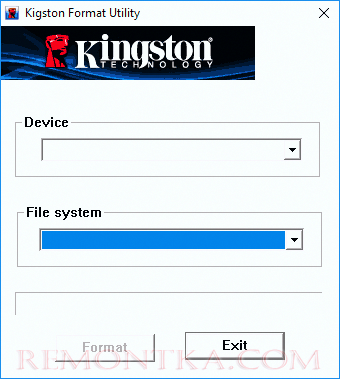
ADATA USB Flash Drive Online Recovery
У производителя Adata также имеется своя утилита, которая поможет исправить ошибки флешки, если не удается прочитать содержимое флешки, Windows сообщает, что диск не отформатирован или вы видите другие ошибки, связанные с накопителем. Для загрузки программы потребуется ввести серийный номер флешки (чтобы загрузилось именно то, что требуется) как на скриншоте ниже.
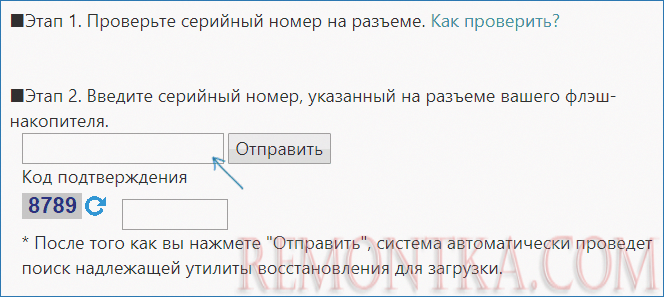
После загрузки — запустить скачанную утилиту и выполнить несколько простых шагов по восстановлению работы USB устройства.
Официальная страница, где можно скачать ADATA USB Flash Drive Online Recovery и прочитать об использовании программы — http://www.adata.com/ru/ss/usbdiy/
Apacer Repair Utility, Apacer Flash Drive Repair Tool
Для флешек Apacer доступно сразу несколько программ — разные версии Apacer Repair Utility (которые, правда, не удается найти на официальном сайте), а также Apacer Flash Drive Repair Tool, доступная для скачивания на официальных страницах некоторых из флешек Apacer (поищите на официальном сайте конкретно вашу модель USB накопителя и загляните в раздел загрузок внизу страницы).
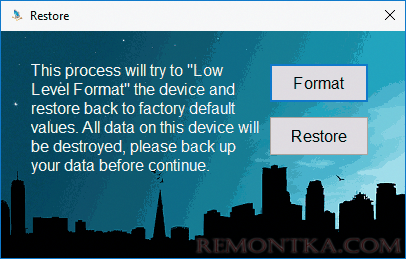
Судя по всему, программа выполняет одно из двух действий — простое форматирование накопителя (пункт Format) или низкоуровневое форматирование (пункт Restore).
Formatter Silicon Power
Formatter Silicon Power — бесплатная утилита низкоуровневого форматирования флешек, которая, по отзывам (в том числе в комментариях к текущей статье), работает и для многих других накопителей (но используйте её на свой страх и риск), позволяя восстановить их работоспособность, когда никакие другие методы не помогают.
![]()
На официальном сайте SP утилита больше не доступна, так что придется воспользоваться гуглом, чтобы её скачать (на неофициальные расположения я ссылок в рамках этого сайта не даю) и не забудьте проверить скачанный файл, например, на VirusTotal перед его запуском.
SD Memory Card Formatter для ремонта и форматирования карт памяти SD, SDHC и SDXC (в том числе Micro SD)
Ассоциация компаний-производителей карт памяти SD предлагает собственную универсальную утилиту для форматирования соответствующих карт памяти при возникновении проблем с ними. При этом, судя по доступной информации, она совместима почти со всеми такими накопителями.
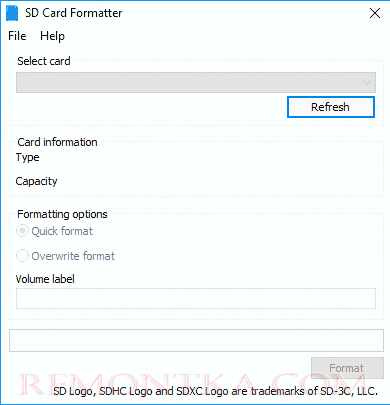
Сама программа доступна в версиях для Windows (есть поддержка и Windows 10) и MacOS и довольно-таки проста в использовании (но потребуется наличие кард-ридера).
Скачать SD Memory Card Formatter можно с официального сайта https://www.sdcard.org/downloads/formatter/
Программа D-Soft Flash Doctor
Бесплатная программа D-Soft Flash Doctor не привязана к какому-либо определенному производителю и, судя по отзывам, может помочь исправить проблемы с флешкой посредством низкоуровневого форматирования.

Кроме этого, программа позволяет создать образ флешки для последующей работы уже не над физическим накопителем (во избежание дальнейших неисправностей) — это может пригодиться, если вам требуется получить данные с Flash диска. К сожалению, официальный сайт утилиты найти не удалось, но она доступна на многих ресурсах с бесплатными программами.
Как найти программу для ремонта флешки
На самом деле такого рода бесплатных утилит для ремонта флешек куда больше, чем здесь перечислено: я постарался учесть лишь относительно «универсальные» инструменты для USB накопителей разных производителей.
Вполне возможно, что ни одна из вышеперечисленных утилит не подходит для того, чтобы восстановить работоспособность вашего USB накопителя. В этом случае, вы можете воспользоваться следующими шагами, чтобы найти нужную программу.
- Загрузите утилиту Chip Genius или Flash Drive Information Extractor, с помощью нее вы можете узнать, какой контроллер памяти используется в вашем накопителе, а также получить данные VID и PID, которые пригодятся на следующем шаге. Загрузить утилиты можно со страниц: http://www.usbdev.ru/files/chipgenius/ и http://www.usbdev.ru/files/usbflashinfo/ соответственно.
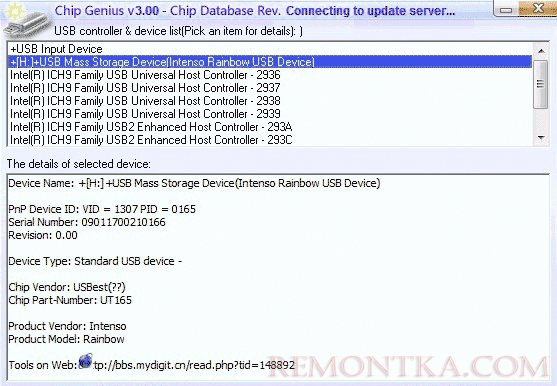
- После того, как эти данные вам известны, зайдите на сайт iFlash http://flashboot.ru/iflash/ и введите в поле поиска VID и PID, полученные в предыдущей программе.
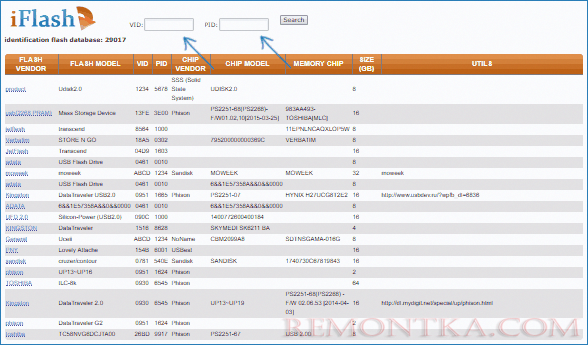
- В результатах поиска, в столбце Chip Model обратите внимание на те накопители, в которых используется тот же контроллер, что и у вас и посмотрите на предлагаемые утилиты для ремонта флешки в столбце Utils. Остается только найти и скачать соответствующую программу, после чего посмотреть, подходит ли она для ваших задач.
Дополнительно: если все описанные способы отремонтировать USB накопитель не помогли, попробуйте Низкоуровневое форматирование флешки .
Источник: remontka.com
Рейтинг бесплатных программ для ремонта и восстановления флешек
Ремонт флешки бесплатно не выполнит ни один сервисный центр, кроме случаев гарантийного обращения. Лишние деньги тратить, конечно же, не хочется. Если не вариант обращаться за помощью к специалистам, остаётся только возможность выполнить восстановление данных с флешки самостоятельно. Это помогают сделать специальные программы, которые анализируют данные с флешки и позволяют их скопировать на компьютер даже в случае повреждения файловой системы. Ещё есть утилиты для ремонта USB и SD-флешки.

ТОП программ для ремонта и восстановления флешки
Все приложения из рейтинга отличаются высокой точностью работы и готовы восстановить все или большую часть файлов с USB-накопителя и саму флешку.
Hetman Partition Recovery
Одна из лучших программ, которая эффективно восстанавливает данные на флешке. За время тестирования все восстановленные файлы удалось извлечь в первоначальном виде, и они полностью пригодны для чтения. Помогает при сбое файловой системы, вирусном заражении и повреждении загрузочных данных. Программа способна извлечь данные даже после форматирования накопителя. Это бесплатная программа с массой полезных функций.

- Работает с HDD, SD и USB-картами, локальными хранилищами смартфонов;
- Поддерживает файловые системы NTFS и FAT;
- Обрабатывает большинство существующих форматов;
- После сканирования накопителя предоставляет отчёт с функцией поиска файлов;
- Может восстанавливать отдельные файлы или всё содержимое.
D-Soft Flash Doctor
Крайне полезная программа для ремонта флешки, у которой есть все необходимое для обнаружения и восстановления файлов. Она имеет русскоязычный интерфейс и документацию. Поддерживает низкоуровневое форматирование, способное полностью стереть данные и вернуть флешку к жизни в большинстве случаев. Во время ремонта, вся информация заменяет битые ячейки резервными данными.

Показывает хорошие результаты при работе с повреждёнными накопителями любых форматов. Ещё очень полезна дополнительная функция – обнаружение сбоев на диске или флешке. Есть вероятность, что приложение не только найдёт, но и поможет исправить проблему.
F-Recovery SD
Программа для восстановления флешки бесплатно анализирует и возвращает любые данные к жизни. Её главное отличие от конкурентов заключается в работе исключительно с microSD-флешками, а не USB, как прошлые варианты. Своё дело утилита точно знает и успешно восстанавливает утраченные файлы с камеры, смартфона или фотоаппарата. Утилита понравилась высокой скоростью работы и функцией ремонта повреждённых данных, флешек.
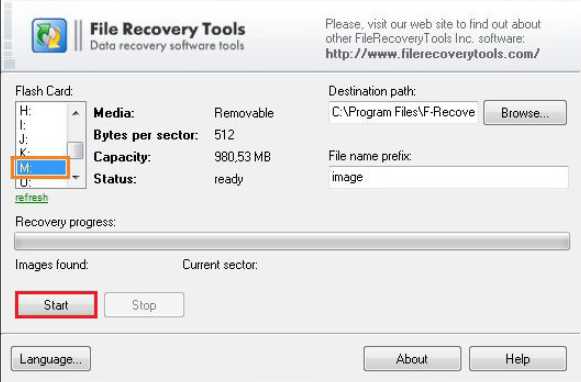
Transcend JetFlash Online Recovery
Это полноценная программа для восстановления флешки производителя Transcend. Аналогичные продукты есть и у остальных разработчиков. Приложение работает практически со всеми флешками компании и способно восстановить их работоспособность после сбоя. Программа не просто извлекает повреждённые файлы, но и возвращает в рабочее состояние саму флешку.

В неё встроен онлайн анализатор, который ищет причину сбоя, а затем через интернет находит подходящее решение. Некоторые алгоритмы позволяют даже сохранять данные на накопителе после ремонта накопителя.
Flash Memory Toolkit
Отличная программа для восстановления данных с флешки, которая по скорости и эффективности не уступает конкурентам. Её принято называть профессиональным инструментом для полноценного тестирования флешек. Здесь очень много опций для оптимизации переносных накопителей.
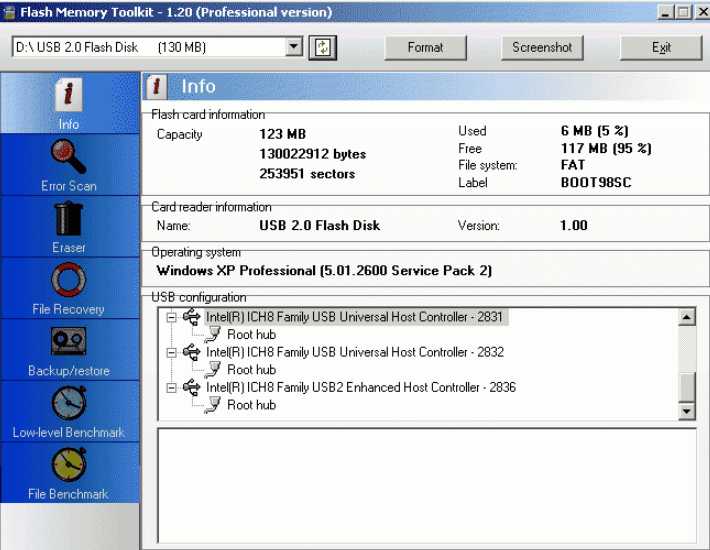
- Работает абсолютно бесплатно;
- Поддерживает резервное копирование файлов;
- Есть функция полной очистки данных;
- Способна диагностировать повреждения дисков;
- Поддерживает работу с большинством версий Windows, начиная от «2000».
Как восстановить данные с флешки?
Несмотря на различие в названии приложений, все они работают по общему принципу. В общих чертах восстановление можно выполнить по следующему алгоритму:
- Установить одно из вышеприведённых приложений.
- Запустить его и в главном меню указать путь к съёмному накопителю.
- Задать базовые настройки восстановления: тип файлов, файловую систему (если включено последующее форматирование), нужно ли восстанавливать сжатые элементы и т. п.
- Активировать сканирование данных.
- Выбрать нужные файлы и восстановить их.
Дополнительные рекомендации
Есть ещё пару полезных советов, помогающих проще выполнить восстановление данных и ремонт накопителей:
- Флешку до восстановления информации лучше не использовать. Отдельные сектора могут заняться новыми файлами и восстановление окажется невозможным;
- Если нужно отремонтировать конкретную флешку, следует правильно подобрать подходящую программу. Как это сделать:
- С помощью программы Chip Genius узнать модель контроллера памяти на устройстве, а также VID и PID накопителя.
- Перейти на веб-ресурс iFlash и указать полученные в прошлом пункте VID и PID.
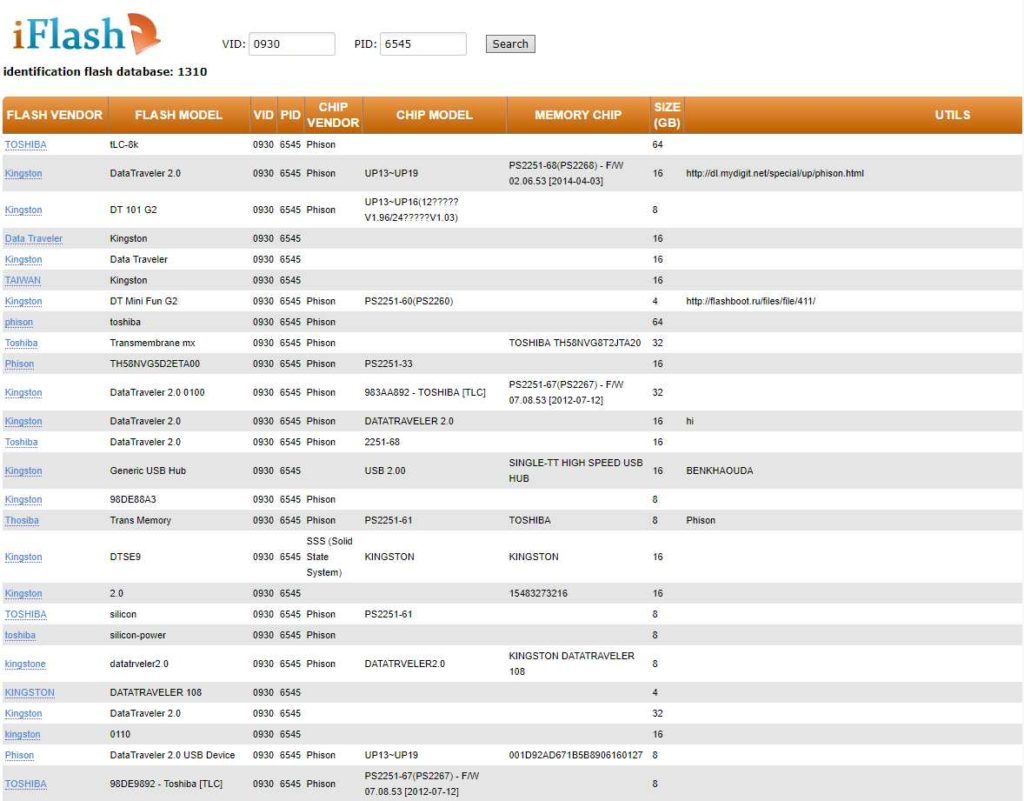
- Все результаты следует отфильтровать так, чтобы найти в разделе «Chip Model» подходящую версию. В графе «Utils» представлены приложения, подходящие для восстановления флешки.
Не во всех случаях реально отремонтировать флешку, но по крайней мере сделать всё возможное мы обязаны. Порядка 80% сбоев поддаются исправлению. Если не повезло, и данную проблему программными средствами нельзя убрать, нужно хотя бы восстановить файлы, а флешку придётся покупать новую.
Если у Вас остались вопросы по теме «Рейтинг бесплатных программ для ремонта и восстановления флешек», то можете задать их в комментария
Рейтинг статьи 3.3 / 5. Голосов: 3
Пока нет голосов! Будьте первым, кто оценит этот пост.
Поделитесь в социальных сетях!
Источник: tvoykomputer.ru